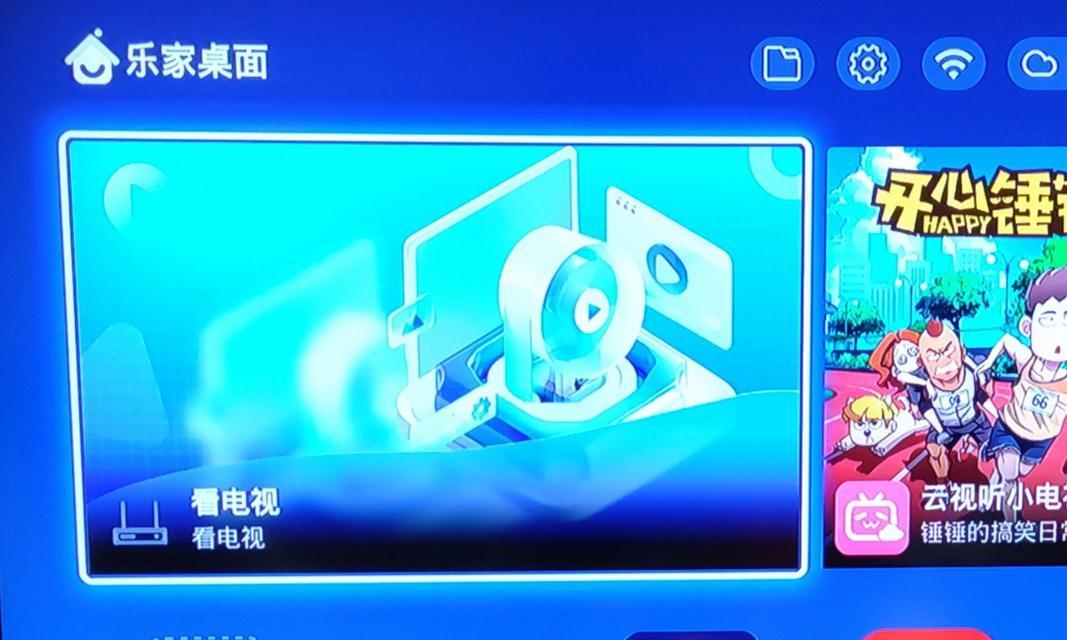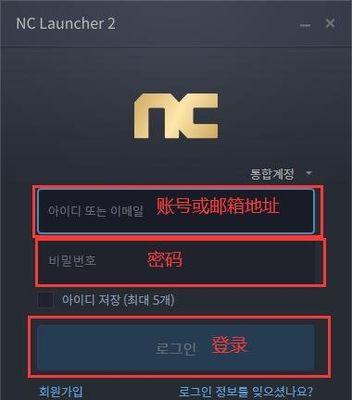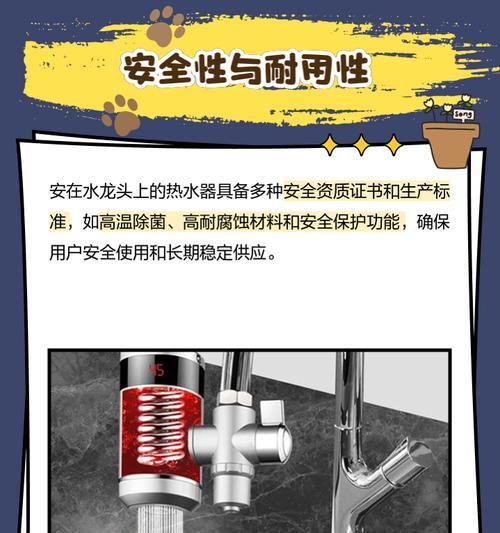电脑是我们日常生活中不可或缺的一部分,无论是工作、学习还是娱乐,都离不开这个强大的小伙伴。然而,在使用过程中,偶尔会出现令人头疼的黑屏问题。很多时候,这个问题的元凶是由于电脑功率不足引起的。面对这种状况,我们应该怎么办呢?本文将为你提供一系列实用的解决方法,帮助你的电脑告别黑屏,重新焕发生机。
1.识别电脑功率不足导致黑屏的迹象
我们得确认电脑黑屏确实是由于功率不足引起的。电脑功率不足通常会伴随以下一些迹象:
电脑无法启动,指示灯亮但屏幕无显示
启动时屏幕一闪而过,然后变黑
系统运行缓慢,经常性死机或自动重启
硬件无法正常运行,如硬盘灯亮但无响应
了解了这些迹象,我们可以更有针对性地进行后续的诊断和修复工作。
2.检查电源适配器和电源线
当电脑出现黑屏现象时,第一步应检查连接电脑的电源适配器和电源线是否处于良好状态。查看电源线是否有断裂、接触不良等现象,并确保电源适配器输出功率符合电脑的要求。
3.清理电脑内部灰尘
电脑内部积累的灰尘可能导致散热不良,影响硬件运转,进而引起功率不足。拆开电脑机箱,使用压缩空气或软毛刷轻轻清理主板、风扇和其他硬件的灰尘。
4.检查电池状况
如果使用的是笔记本电脑,需检查电池是否需要更换。电池在长时间使用后会老化,无法提供稳定的功率输出,建议更换电池以解决功率不足的问题。
5.优化电源管理设置
在Windows操作系统中,可以通过电源选项调整电脑的电源管理设置。设置合理的睡眠时间和电源按钮功能,避免不必要的功率消耗,从而减轻黑屏发生的概率。
6.更新或重新安装驱动程序
驱动程序过时或损坏可能会导致硬件无法正常工作,进而影响电脑功率输出。访问硬件制造商的官方网站,下载并安装最新版本的驱动程序。
7.使用外部电源测试
如果你怀疑电脑黑屏是由于内置电源供应不足引起的,可以通过连接外部电源适配器来测试。如果连接外部适配器后电脑能够正常启动和运行,则需更换原装电源适配器。
8.检查硬件兼容性及故障
确保所有硬件组件都兼容并正常工作。CPU、显卡、内存等主要部件的功率需求较大,不兼容或损坏可能会导致黑屏。对硬件进行逐一检查或用替换法确定故障部件。
9.寻求专业人士的帮助
如果以上步骤都无法解决问题,或者你不确定如何操作,建议联系专业的电脑维修服务进行检查和维修。专业的技术人员可以帮助你准确诊断问题并给出解决方案。
电脑功率不足导致的黑屏问题可能会让初学者感到困惑和无助。但是,通过上述的逐步排查和解决步骤,大多数问题都可以得到有效控制。重要的是保持耐心,并正确诊断问题所在。同时,定期维护电脑,保持良好的使用习惯,也是非常必要的,可以有效预防类似问题的发生。
综合以上所述,电脑功率不足导致黑屏的情况并不可怕,关键是要掌握正确的处理方法。希望本文能够帮助你解决电脑黑屏的烦恼,让你的电脑重新变得高效和可靠。